Ao criar ou editar uma página ou post no WordPress, você pode adicionar imagens facilmente a qualquer momento usando o botão Enviar Mídia.
Mas esse artigo vai te dar o caminho das pedras e te dizer exatamente que arquivos são aceitos.
Sobre o Envio de Arquivos no Painel
Depois de você logar no WordPress e clicar no Painel, primeiro botão do canto superior esquerdo, você pode muitas coisas.
O Painel permite que você envie arquivos de várias maneiras:
- Imediatamente em um post.
- Imediatamente em uma página.
- Através do painel midias.
Os arquivos aceitos são os seguintes:
Imagens
- .jpg
- .jpeg
- .png
- .gif
- .ico
Documentos
- .pdf (Portable Document Format; Adobe Acrobat)
- .doc, .docx (Microsoft Word Document)
- .ppt, .pptx, .pps, .ppsx (Microsoft PowerPoint Presentation)
- .odt (OpenDocument Text Document)
- .xls, .xlsx (Microsoft Excel Document)
- .psd (Adobe Photoshop Document)
Audio
- .mp3
- .m4a
- .ogg
- .wav
Video
- .mp4, .m4v (MPEG-4)
- .mov (QuickTime)
- .wmv (Windows Media Video)
- .avi
- .mpg
- .ogv (Ogg)
- .3gp (3GPP)
- .3g2 (3GPP2)
Tamanhos dos Arquivos
Nós recomendamos que seus arquivos não sejam tão pesados, isso porque o usuário pode estar acessando de um celular, com uma internet limitada ou de um foguete.
Outro fator é o processamento da hospedagem, se você enviar arquivos pesados, seu site ficará pesado. A menos que você trabalhe com fotografia ou tenha ciência do que está fazendo. Anote e siga essa regra:
- Imagens Destacadas – Até 145kb
- Imagens Adicionais – até 250kb
- Documentos – Até 7mb
- Músicas – Até 5mb
- Video – Até 15mb
Atenção: Nem todas as hospedagens web permitem que esses arquivos sejam enviados. Além disso, eles podem não permitir envios grandes de arquivo. Se você está tendo problemas, provavelmente pode ser uma incompatibilidade dessa parte.
Arquivos Maiores?
Caso você tenha um vídeo grande, uma música, um álbum/disco ou um documento gigante é fundamental você entender que o seu site é feito pra hospedar suas informações e existem outros players que são feitos exatamente para fornecer o que você necessita para que seu site exiba e carregue rápido:
- Youtube – Arquivos de vídeo
- Vimeo – Arquivos de Video
- Soundcloud – Musicas
- SlideShare – Apresentações
- Issuu – Revistas
Nota: Caso você não esteja certo se deve usar uma das ferramentas, entre em contato conosco e pergunte. Nós também temos ínumeras formas de públicar seus arquivos, como por exemplo um sistema de venda de livros ou músicas online.
Adicionando/Enviando Arquivos
Você pode adicionar arquivos a uma Página, Post, Produto ou Curso da seguinte maneira.
Enviar Arquivos
- No Painel menu, clique em Páginas e, em seguida, clique em Adicionar Novo para Adicionar nova página. *Ignore essa etapa se você já sabe que página quer adicionar os arquivos.
- Dentro da página você vai encontrar o botão Adicionar Mídia, clique nele.
- Em seguida arraste os arquivos para dentro da caixa de diálogo ou clique no botão Selecionar arquivos botão para abrir uma caixa de diálogo.
- Na caixa de diálogo, selecione o arquivo que deseja enviar.
Para selecionar vários arquivos, mantenha pressionada a tecla SHIFT (para usuários de PC) ou a tecla Command (para usuários de Macintosh). - Clique em Abrir .
- Quando o upload estiver completo, um campo com o seu arquivo aparece. Na parte inferior da tela, clique no botão Inserir em Post.
Para enviar um arquivo para uso posterior
- No Painel menu, clique em Mídia e clique em Adicionar Novo para exibir a página “Adicionar Nova”.
- Você pode soltar os arquivos em qualquer lugar para fazer o upload ou clique no botão Selecionar arquivos botão para abrir uma caixa de diálogo.
- Na caixa de diálogo, selecione o arquivo que deseja enviar.
Para selecionar vários arquivos, mantenha pressionada a tecla SHIFT (para usuários de PC) ou a tecla Command (para usuários de Macintosh). - Clique em Abrir .
- Quando o upload estiver completo, um campo com seus detalhes do arquivo aparece. Abaixo do campo, clique em Salvar todas as alterações .
Nota: Se o arquivo não abrir, em seguida, o tipo de arquivo não é suportado, o formato escolhido não corresponda ao seu formato real do arquivo ou o arquivo pode estar danificado.
Em caso de problemas, tente enviar um arquivo com o Uploader do Navegador
- Para enviar um arquivo para uso posterior: no Painel menu, clique em Mídia e, em seguida, clique em Adicionar Novo para exibir o “Carregar New Media “página.
-Ou-
Para enviar um arquivo em uma página: no Painel menu, clique em Páginas , clique em Adicionar Novo para exibir “Adicionar nova página”, e, em seguida, , no upload / Inserir menu, clique no ícone que representa o tipo de arquivo que deseja enviar.
-Ou-
Para enviar um arquivo em uma mensagem: no Painel menu, clique em Mensagens , clique em Adicionar Novo para visualizar a página “Adicionar um Novo Post”, e, em seguida, no upload / Inserir menu, clique no ícone que representa o tipo de arquivo que deseja enviar. - Abaixo do botão de seleção Arquivos , clique no link para “upload Browser”.
- Quando o uploader navegador aparece, clique no botão Escolha Arquivo para exibir uma caixa de diálogo.
- Na caixa de diálogo, selecione o arquivo que deseja enviar.
Para selecionar vários arquivos, mantenha pressionada a tecla SHIFT (para usuários de PC) ou a tecla Command (para usuários de Macintosh). - Clique no botão Enviar .
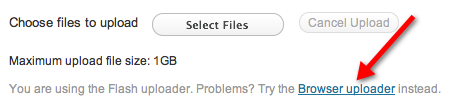

 English
English Español
Español